teamviewer中使用帮助菜单中功能的详细操作步骤
时间:2022-10-26 17:05
一些网友表示还不太清楚teamviewer中使用帮助菜单中功能的相关操作,而本节就介绍了teamviewer中使用帮助菜单中功能的简单操作,还不了解的朋友就跟着小编学习一下吧,希望对你们有所帮助。
teamviewer中使用帮助菜单中功能的详细操作步骤

我们先双击桌面的快捷方式启动TeamViewer。
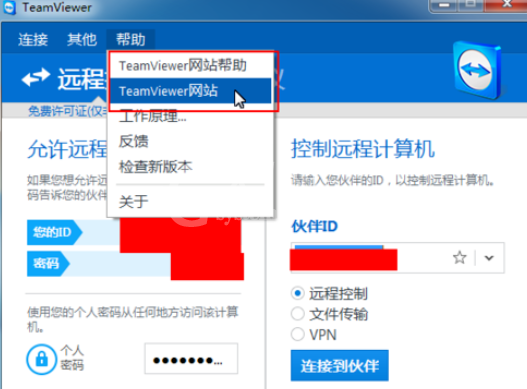
然后我们点击帮助菜单的工作原理,可以查看TeamViewer是如何工作的。
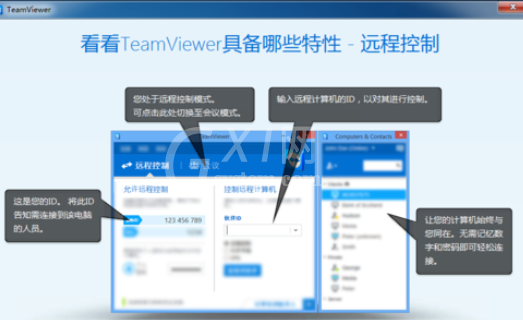
接着我们点击帮助菜单的反馈,可以提交你的意见建议。
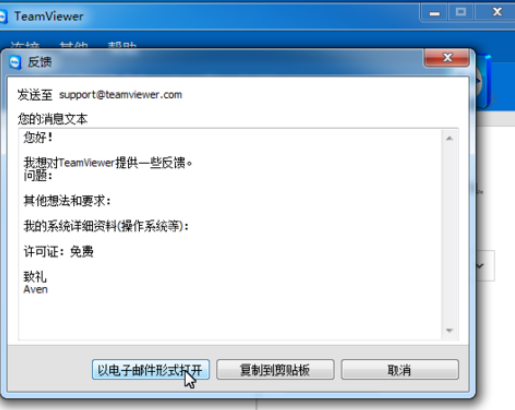
这时我们点击帮助菜单的检查新版本,可以查看是否有更新可用,如果有可以选择更新。
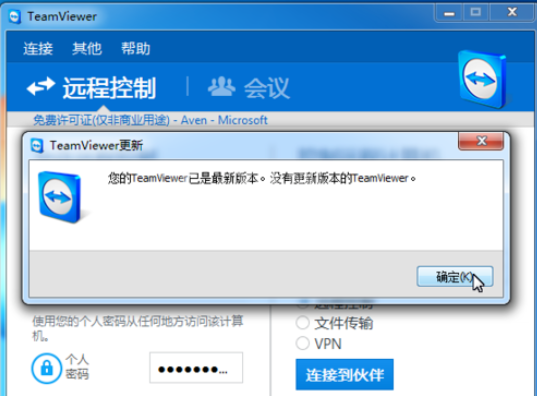
接下来我们点击帮助菜单的关于,可以查看详细的版本信息。
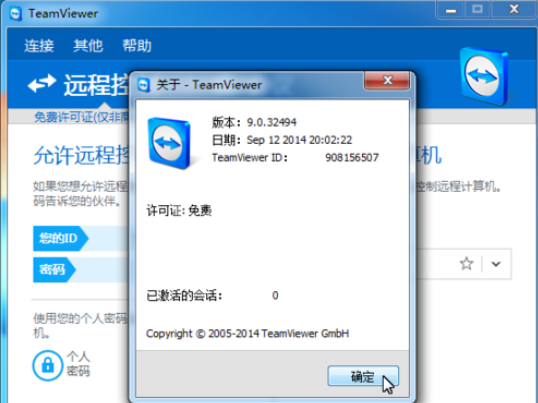
最后我们点击帮助菜单的TeamViewer可以去官网查看更多信息。
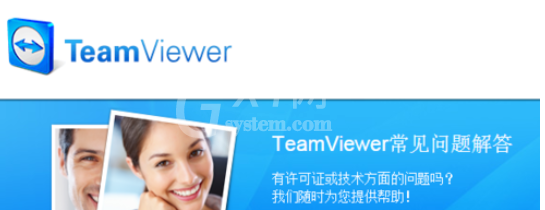
根据上文所述的teamviewer中使用帮助菜单中功能的详细流程介绍,相信伙伴应该都明白了吧!



























